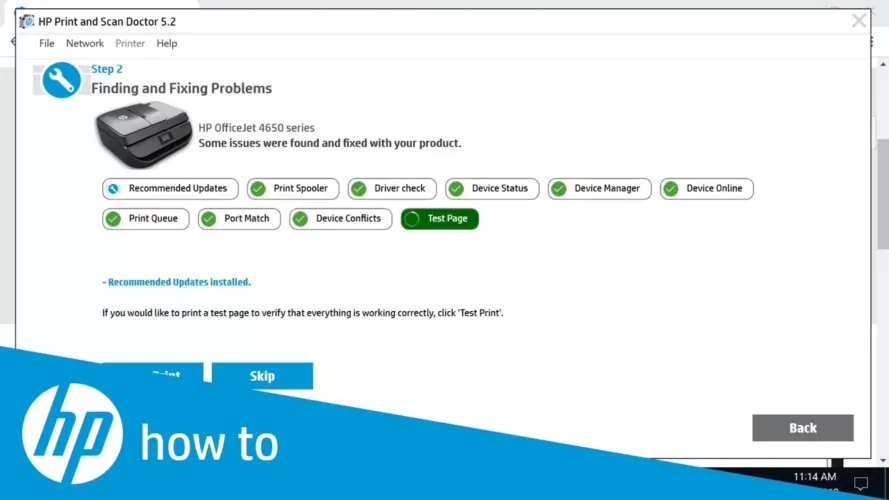دكتور HP Print و Scan Doctor (المعروفة سابقًا بـ HP Scan Diagnostic Utility) هي أداة مجانية لنظام التشغيل Windows لاستكشاف مشكلات الطباعة والمسح الضوئي وإصلاحها. يمكنك استخدام HP Print and Scan Doctor لاختبار حالة Device Manager و Driver Check و Windows Scan (WIA) و HP Twain Scan و HP Scan. أداة مجانية رائعة لمساعدتك في صيانة طابعة HP الخاصة بك أو استكشاف مشكلات الطباعة والمسح الضوئي الشائعة على جهاز كمبيوتر يعمل بنظام Windows! يقدم برنامج HP Print and Scan Doctor عددًا من الأدوات والميزات الإضافية لمساعدتك استكشاف مشكلات الطابعة وإصلاحها أو ابحث عن معلومات حول طابعتك.
الميزات ونقاط القوة
- تحقق من مستويات الاستهلاك ومعلومات الخرطوشة
- اعرض معلومات الطابعة مثل الرقم التسلسلي وحالة الضمان
- خدمات تشخيص وتنظيف الطابعة
- اعرض معلومات اتصال شبكة الطابعة
- استكشاف مشكلات جدار الحماية وإصلاحها
- عرض معلومات ePrint وطباعة رمز التعريف
قم بحل المشكلات التالية باستخدام HP Print & Scan
- الطابعة غير متصلة بالإنترنت.
- مهمة الطباعة عالقة في قائمة الانتظار أو مشاكل الطباعة الأخرى.
إصلاح مشكلة الطابعة دون اتصال بالإنترنت باستخدام HP Print & Scan
- ابدأ في تنزيل برنامج HP Print and Scan Doctor.
- حدد موقع الملف الذي تم تنزيله على جهاز الكمبيوتر الخاص بك وقم بتشغيل HPPSdr.exe.
- عندما تفتح طابعة HP وطبيب المسح الضوئي ، انقر فوق ابدأ ، ثم تحتاج إلى اختيار طابعتك.
- إذا لم تكن الطابعة التي تريدها مدرجة ، فقم بتشغيلها وانقر فوق "إعادة المحاولة".
- إذا كانت هناك مشكلة في الاتصال ، فتأكد من توصيل الطابعة بشكل صحيح.
- عندما يُطلب منك تمكين تحديثات الطابعة ، ما عليك سوى النقر فوق "نعم" والمتابعة.
- عندما تظهر الشاشة لجعل الطابعة الخاصة بك هي الطابعة الافتراضية في رسالة فورية ، انقر فوق "نعم" وتابع الخطوات الأخرى.
- من خلال القيام بذلك ، سترى أن طابعة HP الخاصة بك قد عادت إلى حالة الاتصال ويمكنك متابعة الطباعة باستخدامها.
أصلح مهام الطباعة العالقة في قائمة الانتظار ومشكلات الطباعة الأخرى باستخدام HP Print and Scan Doctor
- قم بتنزيل HP print and scan Doctor وبمجرد اكتمال التنزيل ، انتقل إلى HPPSdr.exe من موقع التنزيل على جهاز الكمبيوتر الخاص بك وانقر فوقه نقرًا مزدوجًا.
- افتح HPprint و Scan Doctor ، واضغط على Start ، ثم حدد طابعتك.
- لاستكشاف مشكلات الطباعة وإصلاحها ، ما عليك سوى النقر فوق إصلاح الطباعة.
- ستبدأ الأداة تلقائيًا في تحديد المشكلات التي تمنع الطابعة من الطباعة.
- بعد تحديد الهوية ، ستطلب منك هذه الأداة إزالة المشكلات أم لا.
- يعد HP Print and Scan Doctor بالفعل أداة مساعدة قوية تساعد أيضًا في تبسيط العديد من المهام الأخرى المتعلقة بطابعات HP. لذلك ، عندما تواجه أي مشكلة تتعلق بطابعة HP الخاصة بك ، استخدم هذه الأداة للتخلص من كل مشاكلك. أو يمكنك أيضًا الاتصال برقم مركز حلول HP إذا واجهتك أي مشاكل أثناء استخدام هذا البرنامج.
لمزيد من المعلومات ، قم بزيارة الموقع الرسمي من HP Print and Scan Doctor.